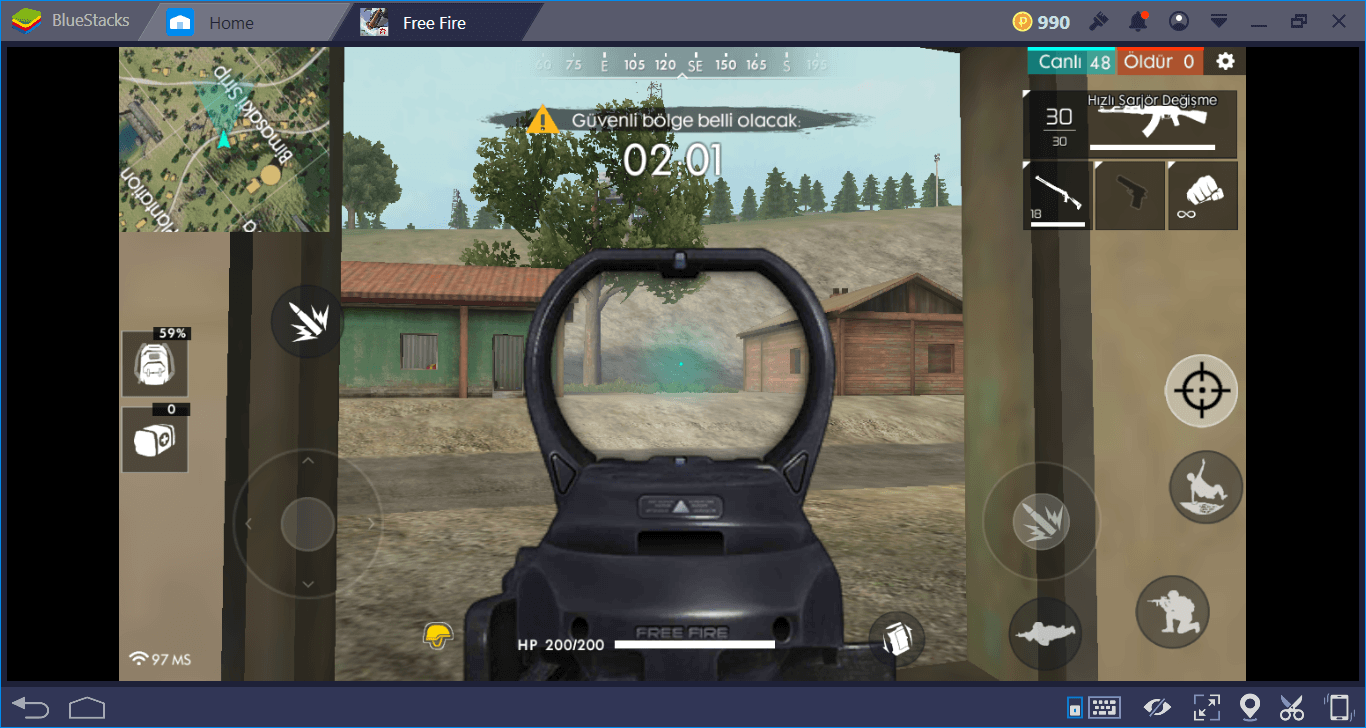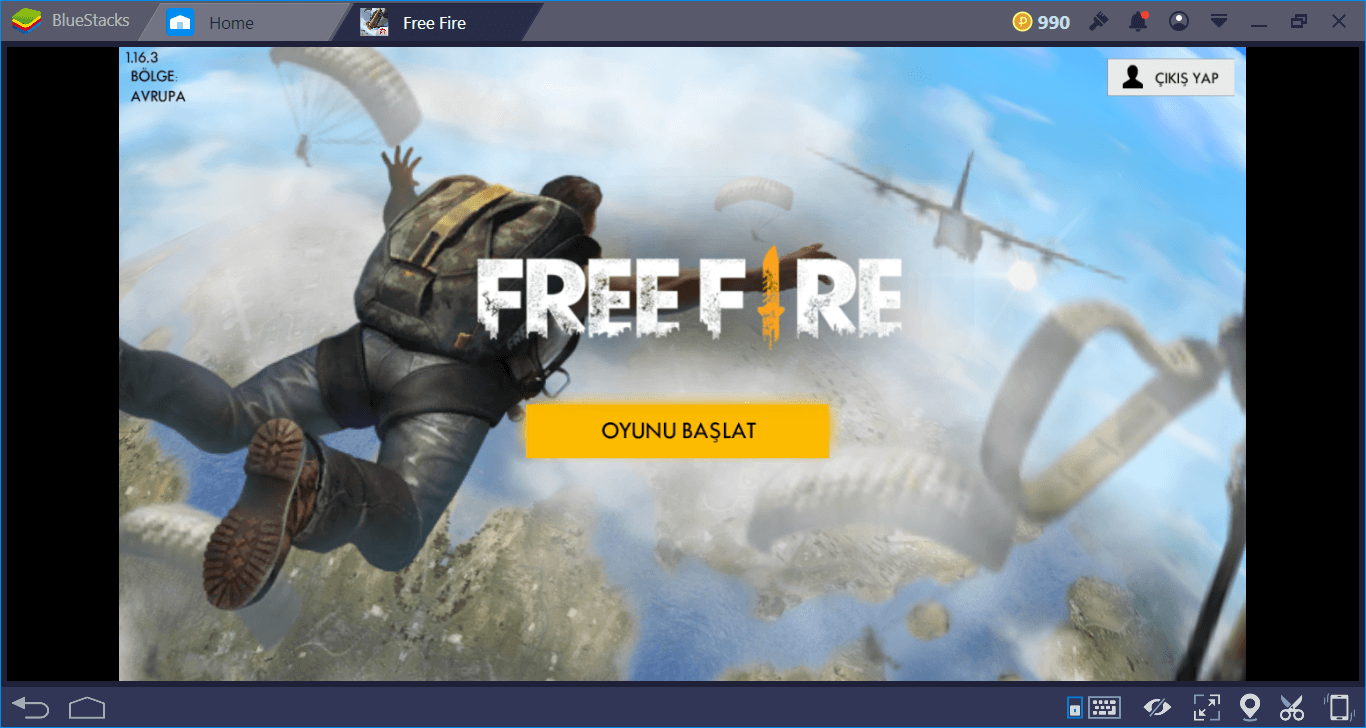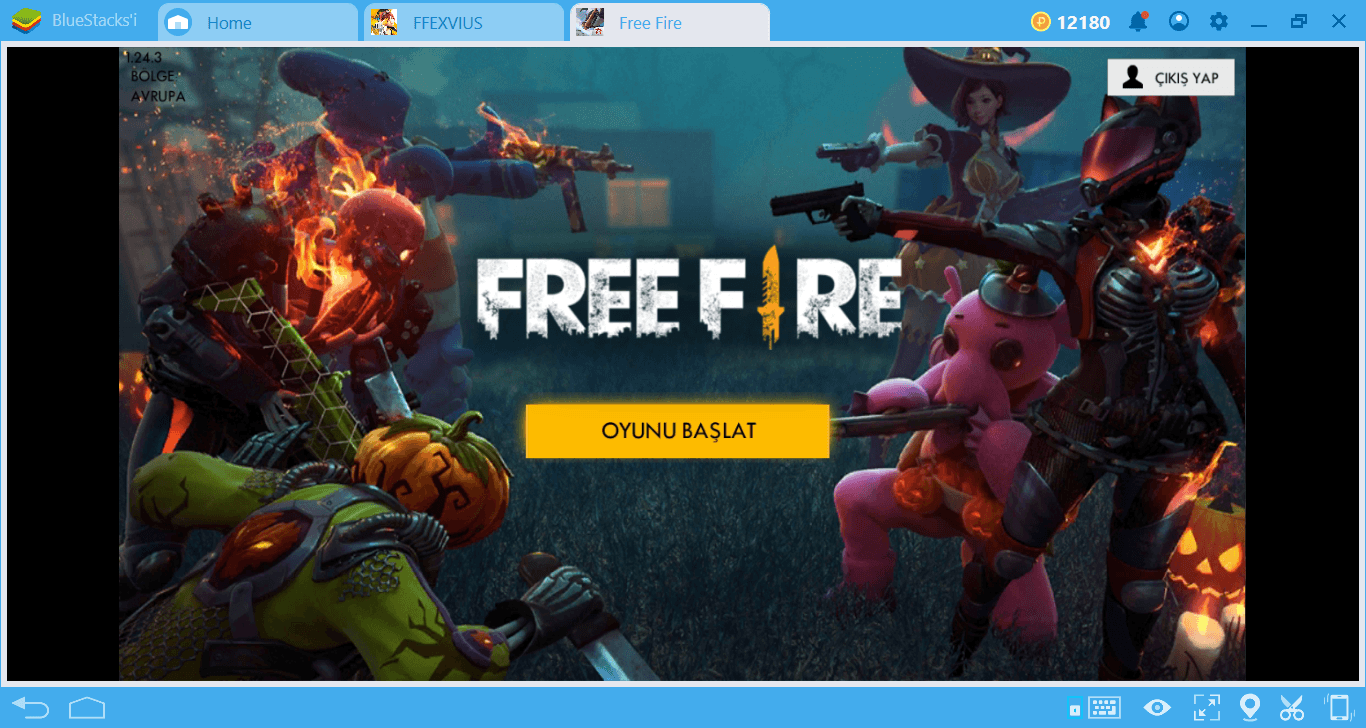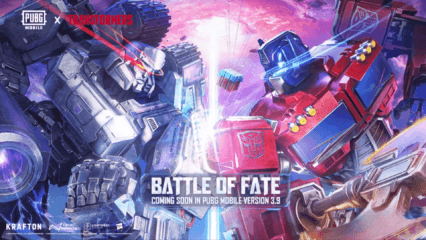Mobil Oyun Modlama - BlueStacks X ile Free Fire Nasıl Modlanır

Mobil Oyun Modlama, en sevdiğiniz mobil oyunlarla en iyi deneyimi elde etmenizi sağlayan ve bu oyunlara görsel efektler ile filtreler ekleyerek özelleştirmenize olanak tanıyan bir özelliktir ve BlueStacks’ın oyunculara sunduğu avantajların en yenisidir. Bu yeni özelliğimiz, tercihlerinize ve vizyonunuza uygun şekilde herhangi bir oyunun modifiye edilmiş birden çok versiyonunu oluşturmanıza olanak tanır.
Free Fire, BlueStacks X’te MGM üzerinden modlama yapılabilecek popüler oyunlardan biridir ve kullanıcıların zafer ve yenilgi ekranları da dahil olmak üzere oyundaki ekranlarının çoğunu değiştirebilmeleri mümkündür.

Bildiğiniz üzere, Free Fire, 50 oyuncunun farklı haritalarda koşturarak silah ve teçhizat toplaması gereken mobil battle royale oyunlarından biridir ve bu kategorideki en popüler seçeneklerden biri olduğunu söylemek mümkündür. Sadece bir kişi ayakta kalana kadar diğer oyuncularla savaşın: Hayatta kalan oyuncu maçı kazanır ve tüm ganimetler ile övünme haklarını alır. Oyun ayrıca çok çeşitli silahlara, açılabilir karakterlere ve birden çok oyun moduna sahiptir. Diğer bir deyişle, bir battle royale oyunu olmasının aynı sıra, zengin bir çeşitliliğe de sahiptir.
Free Fire’ı değiştirme işini Creator Studio aracılığıyla çok basit bir şekilde yapabilirsiniz: Herhangi bir teknik deneyim veya programlama bilgisi gerektirmez. Bu anlamda, basitçe Creator Studio üzerinden oyuna erişebilir ve onu modifiye etmeye başlayabilirsiniz. Yine de size kolaylık olması için bu makalede Free Fire modlama sürecini kısaca izah edeceğiz.
MGM ile Free Fire Nasıl Modlanır?
Yukarıda da bahsettiğimiz gibi, hangi oyun olursa olsun modlama işlemi çok basittir. Kendi modifiye edilmiş Free Fire sürümünüzü oluşturmak için aşağıdaki adımları izleyin:
- Soldaki çubuk simgesine tıklayarak BlueStacks X’te Creator Studio’yu açın, Free Fire’ı seçin ve mod oluşturmaya başlamak için “Bir Mod Oluştur” düğmesine tıklayın.
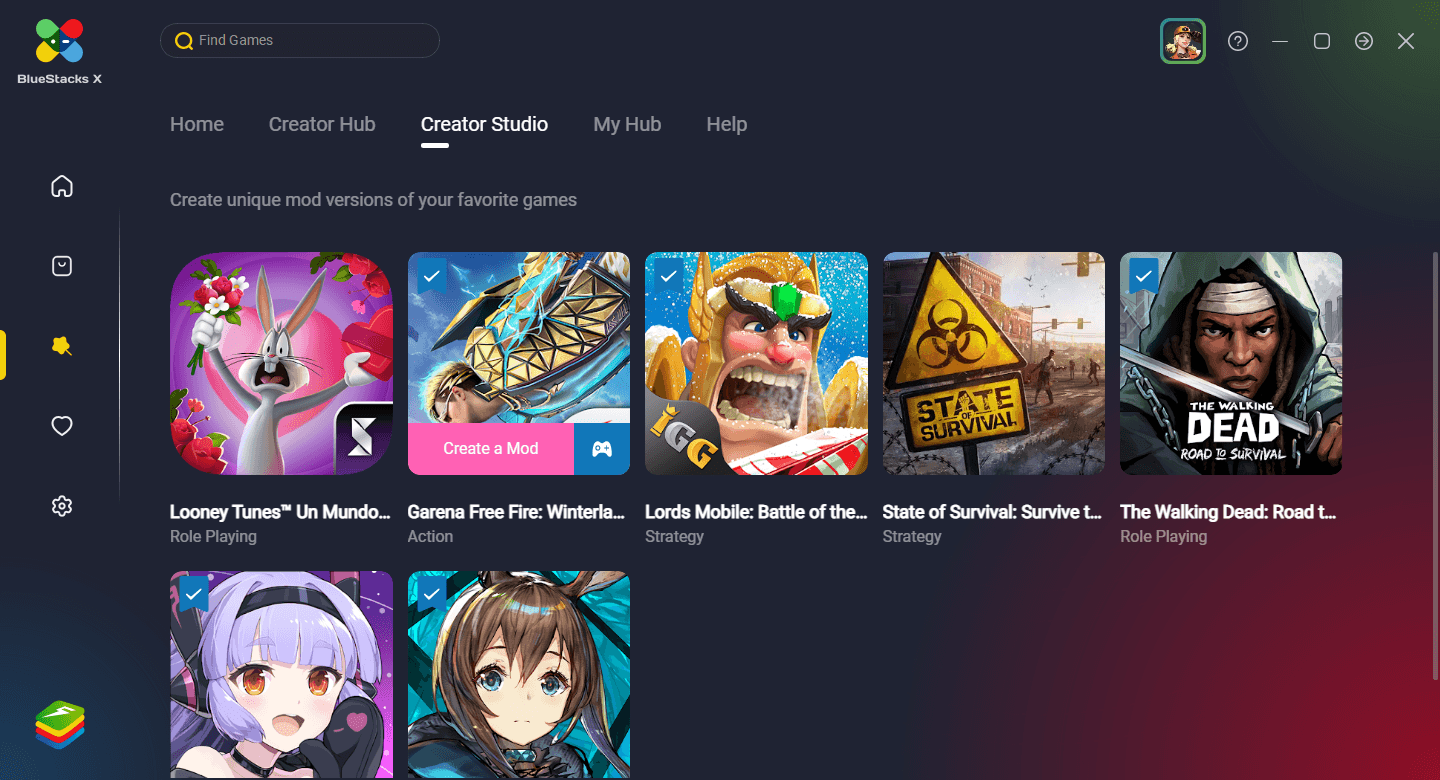
- Sol üstte ince ayar yapmak istediğiniz ekranları seçerek başlayın ve ardından eklemek istediğiniz özel efektleri seçin. İşiniz bittiğinde “Kaydet” düğmesine tıklayın. Ek olarak, oyunun renklerini değiştirmek istiyorsanız “Filtreler” seçeneğine de göz atabilirsiniz. İşiniz bittiğinde “Kaydet” düğmesine tıklamayı unutmayın.
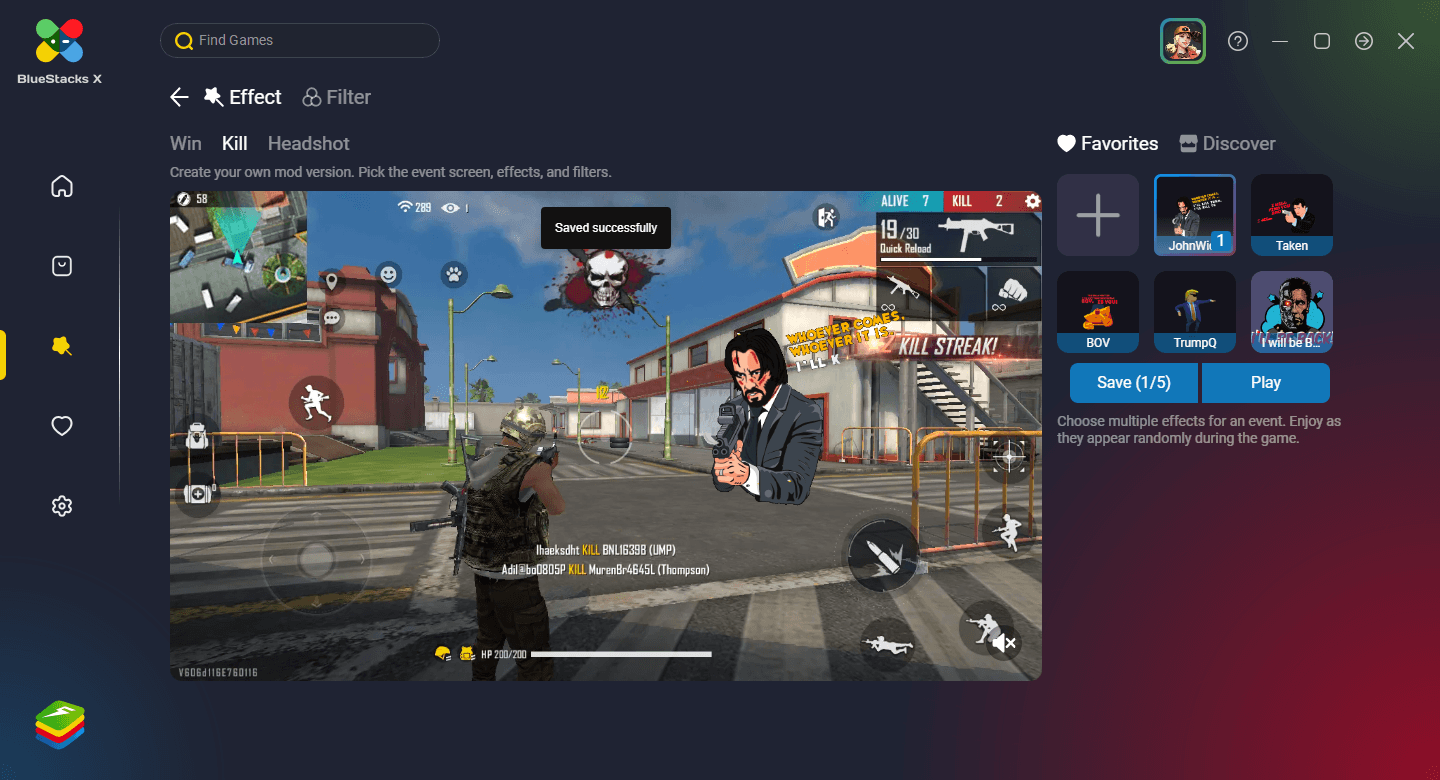
- Kendi özel efektlerinizi eklemek veya Giphy’den yenilerini içe aktarmak için efektlerinizi seçerken “+” düğmesine de tıklayabilirsiniz. Bunu yapmak, iki seçenekli bir ekran açacaktır: GIF’leri doğrudan PC’nizden ekleyebilir veya Giphy’de aratabilirsiniz. İstediğiniz GIF dosyasını bulduktan veya yükledikten sonra, oyuna eklemek için “Onayla” düğmesine tıklayın. Oyunda göründüklerinde GIF dosyasıyla birlikte oynatılacak MP3 veya WAV ses dosyalarını doğrudan PC’nizdeki “Sesler” bölümünden yükleyerek de ekleyebilirsiniz.
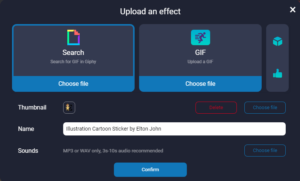
- Oyunu yaptığınız değişikliklerle oynamak için “Oynat” düğmesine tıklayın ve birkaç saniye içinde oyununuzun ayrı bir BlueStacks penceresinde yüklendiğini göreceksiniz.
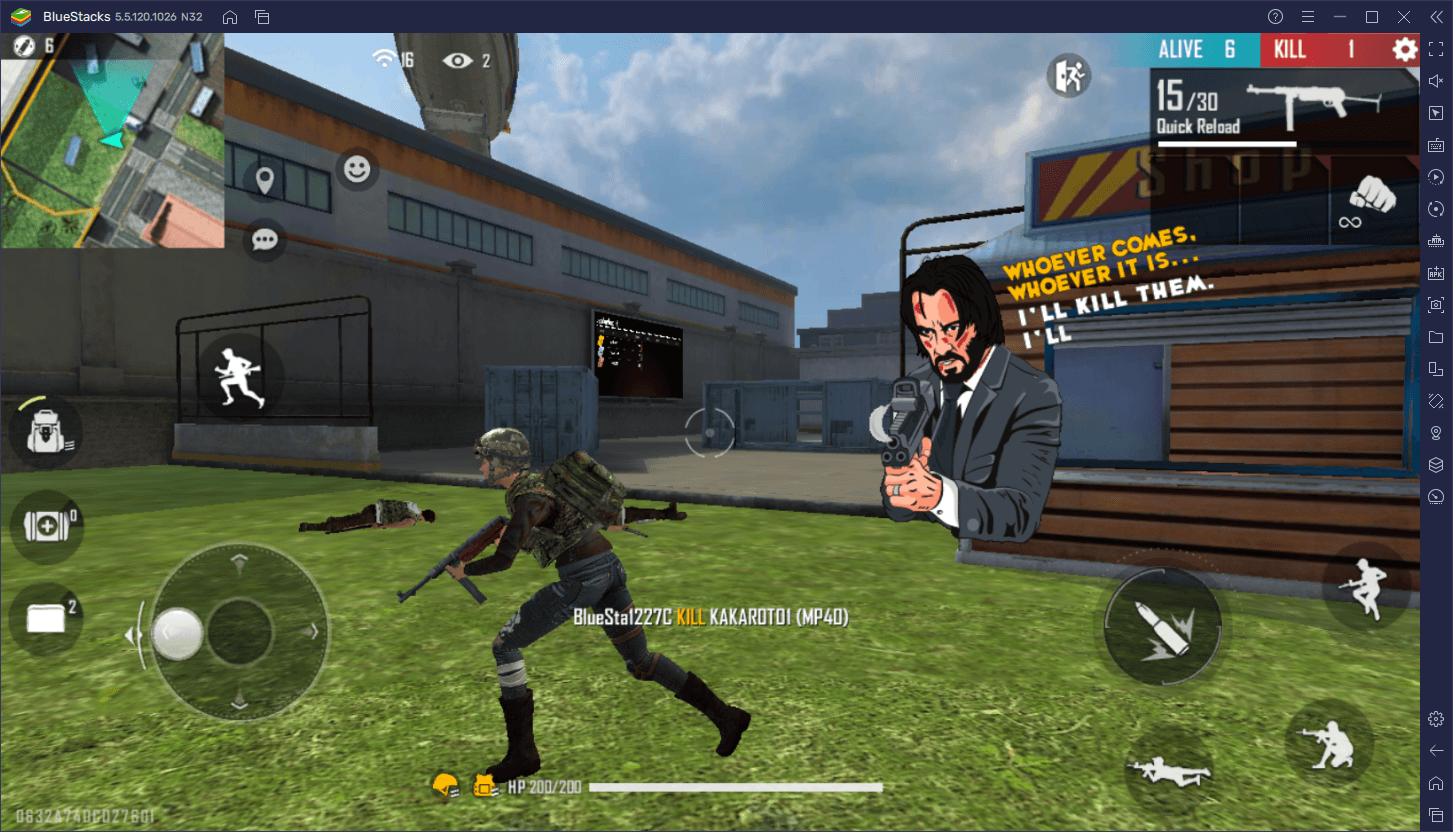
Kolaymış, değil mi? BlueStacks X’teki Creator Studio’yu kullanarak favori mobil oyunlarınızı modifiye etmek için yapmanız gerekenler bu kadar. Oyununuzu modlamayı bitirdikten sonra “Paylaş” düğmesine tıklayarak yarattığınız her şeyi diğer kullanıcılar ile paylaşabileceğinizi unutmayın. Bu düğme, herkesin görüp indirebilmesi için modunuzu Creator Hub’da yayımlayacaktır. Aynı şekilde, Creator Hub aracılığıyla diğer kullanıcıların modlarına göz atabilir ve bunları deneyebilirsiniz. Modlarını beğendiyseniz diğer kullanıcılara bir beğeni bırakmayı unutmayın. Modlama süreciyle ilgili sorularınızı aşağıdaki yorumlarla bize iletebilirsiniz!